Резервная копия сайта на PrestaShop
Данные, необходимые для создания резервной копии PrestaShop:
1. адрес FTP сервера
2. логин и пароль FTP пользователя
1. Адрес Вашего FTP сервера Вы найдете в разделе "Мой Хостинг".
2. Логин и пароль FTP пользователя Вы можете посмотреть в панели управления хостингом. Подробнее о создании и редактировании FTP пользователей можете прочитать в статье "Как создать/отредактировать/удалить FTP пользователя".
Теперь, когда у Вас есть все необходимые данные для создания резервной копии PrestaShop, можно приступить непосредственно к процессу:
Создание резервной копии сайта на PrestaShop происходит в два этапа: сохраниение файлов PrestaShop с FTP сервера, и сохранение базы данных которую использует PrestaShop.
Сохраниение файлов PrestaShop с FTP сервера:
1. Создайте отдельную папку на Вашем компютере куда Вы будете сохранять файлы PrestaShop с FTP сервера.
3. Выделите все файлы на FTP сервере и скачайте их на Ваш копютер в только что созданную папку.
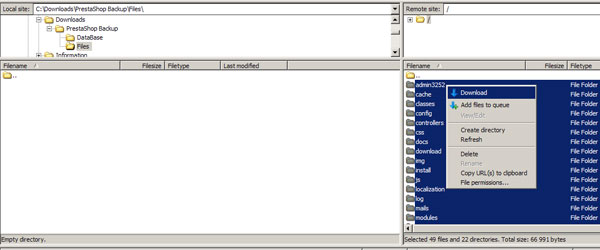
Теперь, когда Вы закончии сохрание файлов, можно приступать ко второй части.
Сохранение базы данных которую использует PrestaShop:
4. Найдите, среди только что скачанных файлов, файл с названием /config/settings.inc.php, и откройте его текстовым редактором(например NotePad). Найдите в этом файле следующие три строчки:
| define('_DB_NAME_', 'database_name'); | Это название Вашей базы данных MySQL которую использует PrestaShop. |
| define('_DB_USER_', 'database_user'); | Это имя/логин пользователя базы данных MySQL. |
| define('_DB_PASSWD_', '******'); | Это пароль пользователя базы данных MySQL. |
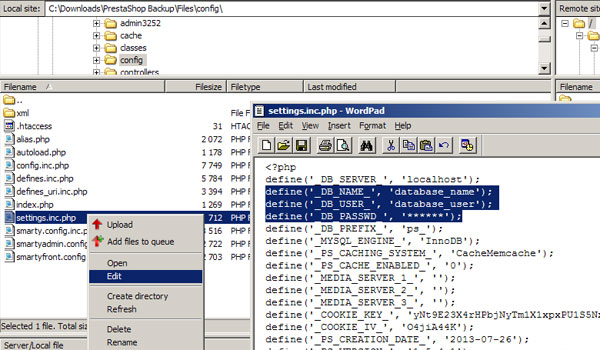
5. Создайте отдельную папку на Вашем компютере куда Вы сохраните копию базы данных.
6. Откройте веб интерфейс для работы с базами данных phpMyAdmin.
7. Введите логин и пароль из 4го пункта.
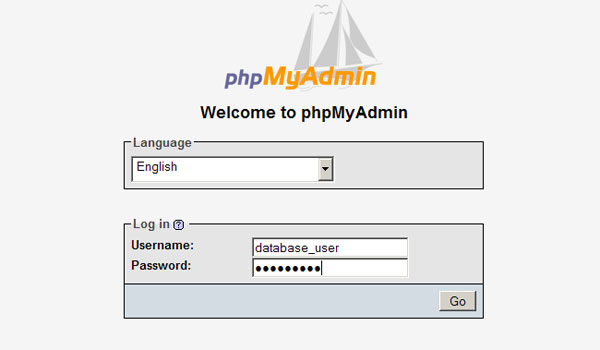
8. В левой части окна кликните на названии базы данных из 4го пункта.
9. Выберите закладку "Export" в верхней части страницы.
10. Отметьте галочкой "Add DROP TABLE / VIEW / PROCEDURE / FUNCTION".
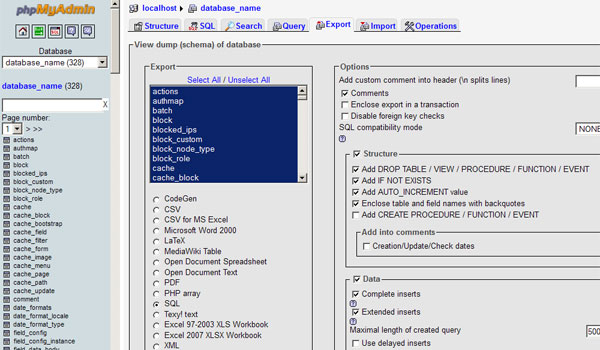
11. Отметьте галочкой "Save as file" внизу страницы и введите название файла, в который Вы хотите сохранить копию Базы данных, например backup. Нажмите кнопку "GO".
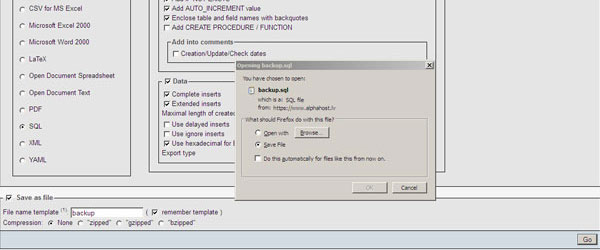
12. Сохраните файл с копией базы данных в папку на Вашем компютере созданную в пункте 5.
Резервная копия Вашего интернет магазина PrestaShop готова!


